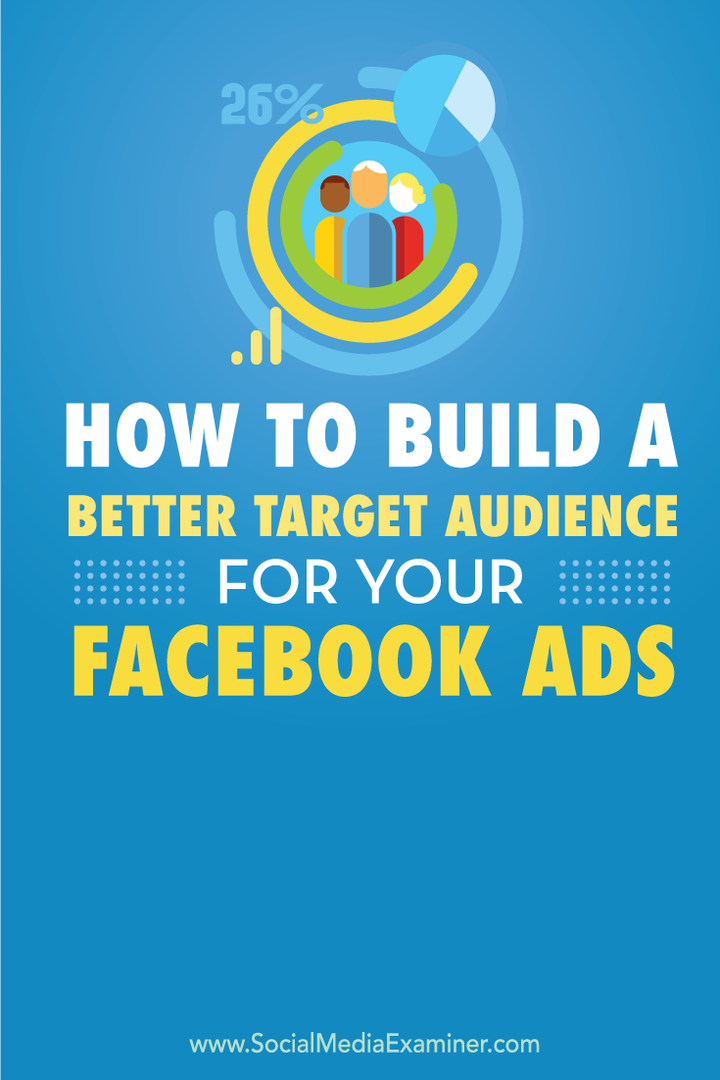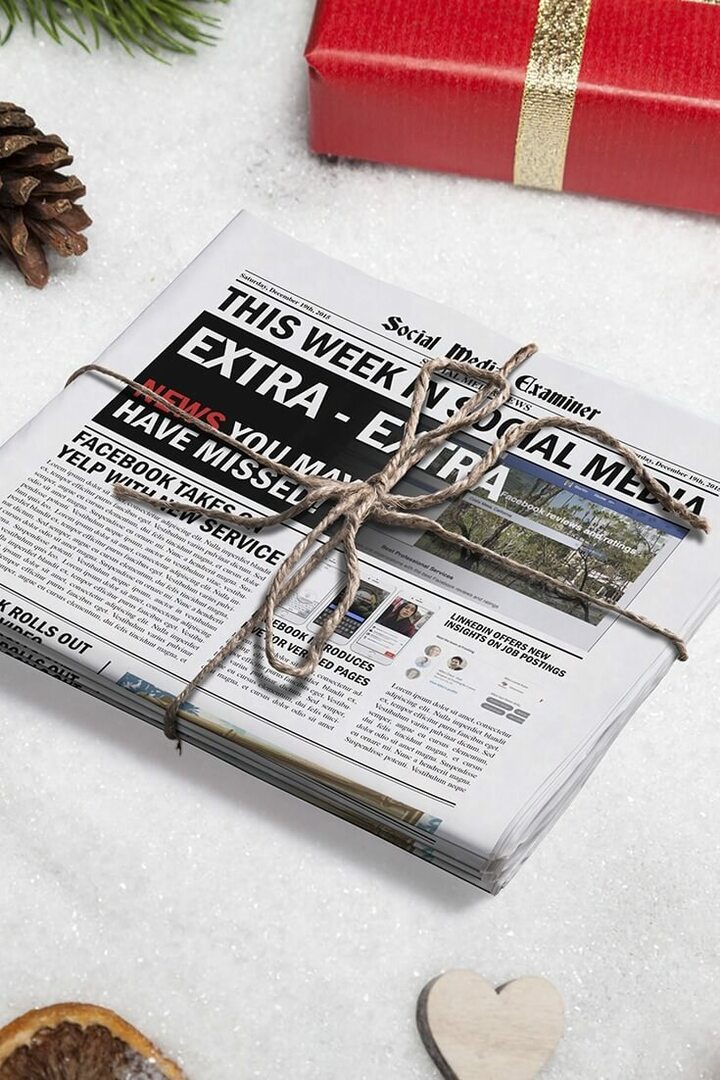Hvis du har en Microsoft-konto, kan du nu oprette en delt familiekalender. Sådan konfigureres det.

Funktionen Familieindstillinger er en del af din Microsoft-konto, og vi har vist dig, hvordan du gør det administrere funktioner til familiesikkerhed. Familieindstillinger bruges typisk til at holde dine børn sikre online ved at blokere websteder, indsamle aktivitetsrapporter, begrænse apps og adgang til spil og mere. For nylig tilføjede Microsoft muligheden for at oprette en delt familiekalender. Sådan konfigureres det.
Opret en delt Microsoft-familiekalender
Hvis du endnu ikke har oprettet familiesikkerhedskonti, skal du komme i gang Microsoft-konto Familieside og start tilføjelse af dine familiemedlemmer ved at klikke på tilføj et barn eller Tilføj en anden voksen først i stedet.
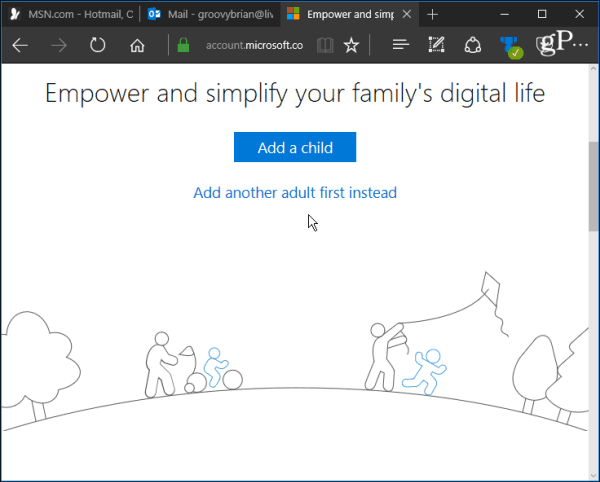
Indtast derefter den voksnes eller barnets e-mail-adresse, og send invitationen. Når invitationen e-mailen ankommer, bliver de nødt til at acceptere den for at blive medlem af din familie. Bemærk, at hvis du kender adgangskoden til dit familiemedlem, kan du også logge på dem automatisk.
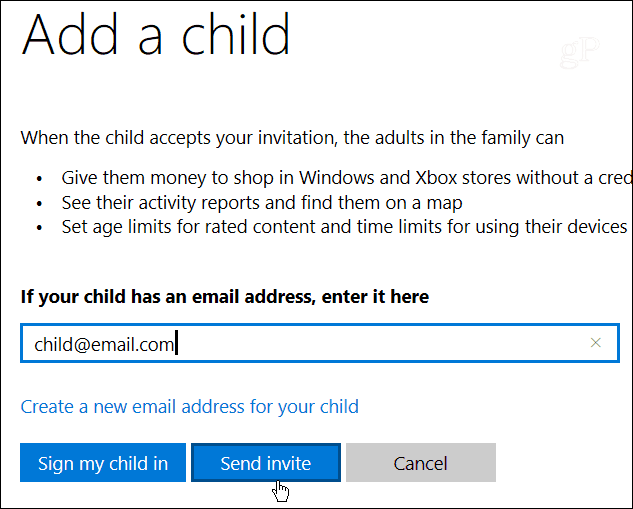
Det familiemedlem, du tilføjer, modtager en e-mail, der ligner følgende. De skal bare klikke på Accepter invitation knap. Bemærk, at de skal acceptere den inden for 14 dage, ellers udløber den, og du bliver nødt til at sende invitationen igen.
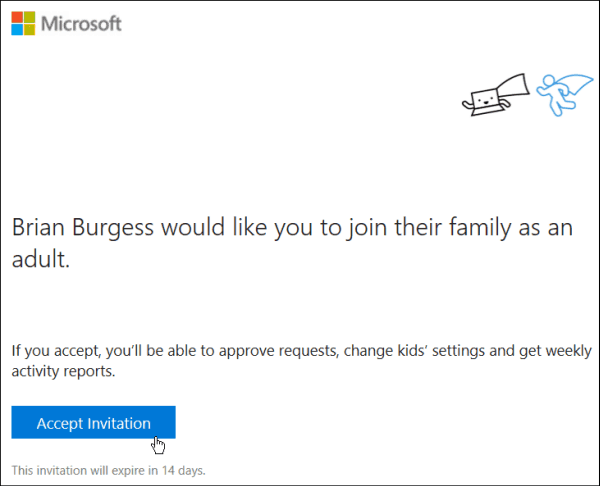
Når din familie er klar, modtager du en e-mail fra Microsoft, der fortæller dig, at der er oprettet en kalender til familien. Hvis du ikke ønsker at vente med at få den e-mail, kan du gå til din Outlook Mail kalender online og find Familiekalender under Andet kalendersektion.
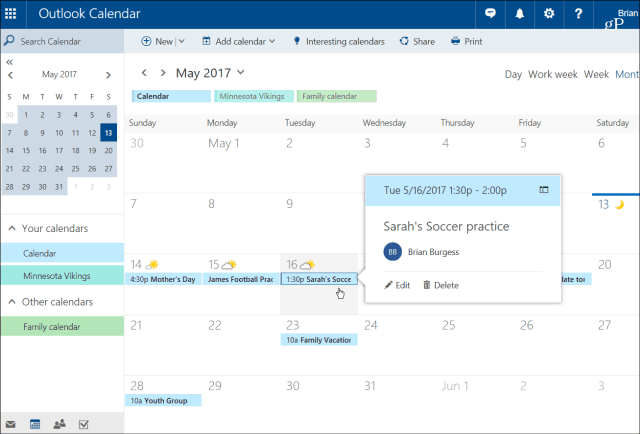
Hvis du kører Windows 10, skal din familiekalender også synkroniseres med Mail og kalender-app, også.
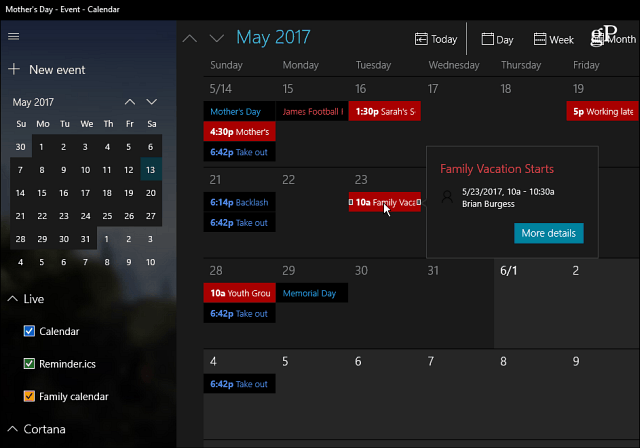
Når alle i din familie har accepteret invitationen, kan de bruge den til at tilføje kommende aftaler, familiebegivenheder, aktiviteter efter skoletid og andre begivenheder. Faktisk er det en god måde at planlægge husholdningsopgaver, du ønsker, at dine børn skal gøre som at vaske op, klippe græsplænen, rense kassen… osv. Hver gang dine børn eller forældre tilføjer et element, synkroniseres det mellem alles kalender, hvilket hjælper med at holde alle på samme side i din travle husstand.
Bruger du en Outlook eller andre delte kalendere til at holde din familie organiseret? Efterlad en kommentar nedenfor og fortæl os det.